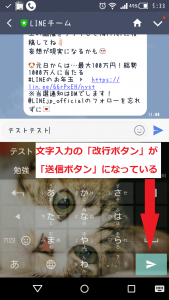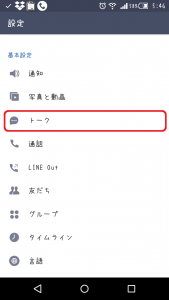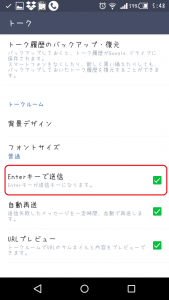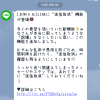LINEで改行できなくなった…
・以前は大丈夫だったのに…
・アップデートしてから改行できない
・メッセージを改行すると送信してしまう
・改行ボタンが消えた
・元に戻す方法はないの?
と悩んでいませんか?
たしかにLINEは頻繁にアップデートしますので、そのアップデートで思いもよらない変化が出てくる時があります。
「改行ができなくなって送信になってしまった…」
なんてのも、アップデート以降によくあるトラブルみたいですね。
しかしながら、このトラブルは簡単に解決できます。
時間にしておおおそ3分ほど、人によっては1分かからずに直すことが出来るんじゃないかな?
今回は、「LINEで改行できなくなって送信になってしまう」時に、送信を改行に戻す方法を紹介します。
LINEで改行ができない場合の直し方
※今回使用している機種はSH-04G(android)です。
LINEでメッセージの改行ができない場合、おそらくこんな症状になっていると思います。
文字入力のキーボードの右下のボタンが「改行」ではなく「送信」になっていて、改行しようと思って押してしまうと、送信されてしまう…。
アップデートされるとよくあるみたいですね。
ですが直し方はとても簡単!
「改行」が送信になってしまった場合の直し方ですが、まず最初に、「設定」を開いてください。
この画面の右上にある歯車のことです。
設定を開くと次に、基本設定が出てきます。
・通知
・写真と動画
・トーク
・通話
・LINE Out
・友だち
・グループ
・タイムライン
・…
と続いていくわけですが、この中の「トーク」を選んでタップしてみてください。
そうすると次の画面では、
・トーク履歴のバックアップ・復元
・背景デザイン
・フォントサイズ
・Enterキーで送信
・自動再送
・URLプレビュー
・…
と言った項目が出てきます。
この中の「Enterキーで送信」にチェックが入っていますね。
チェックが入っていると、Enterキーを押した時に送信される設定になってしまいます。
なのでチェックを外しましょう!(タップをすれば外れます)
と、以上で設定の変更は終わりです。
これで、改行を押したときでも送信されずに改行ができますよ~。
PCでLINEを使っている場合
WindowsやMacなどのPCでLINEを使っている場合にも、「Enterキー」を押すと改行されずに送信されますよね。
パソコンの場合は、
・改行したい時 「Shiftキー+Enterキー」
・送信したい時 「Enterキーのみ」
と、使い分けることができます。
「Shiftキー+Enterキー」で改行、「Enterキーのみ」は送信、というのはパソコン版のLINEだけでなく、いろいろなチャットサービスやメッセージサービスでも使い方は一緒の場合が多いですので、これは覚えておいて損はないでしょう。
もしかしたら、
・外付けのキーボード
・タブレット
なんかも「Shiftキー+Enterキー」で改行できるかもしれませんので、やってみてください。(タブレットが壊れてしまったため未確認です)
なお、余談ですが、LINEのメッセージのフォントを変えたい場合には、こちらの記事を参考にして設定してみてください。
また、キーボードの背景に自分の好きな画像を入れたい場合にはこちらの記事が参考になると思います。
まとめ
いかがでしたか?
長くなってしまいましたので、もう一度要点をまとめてみますね。
◆LINEで改行すると送信になってしまう場合の対処法
- 「設定」をタップする
- 「トーク」をタップする
- 「Enterキーで送信」に入っているチェックを外す
と、たった3手順!
私の場合は、記事を書きながらやってみたのでちょっと時間がかかってしまいましたが、普通にやれば1分もかからないと思いますのでぜひやってみてください。
本日の記事は以上です。
最後までお付き合い頂き、ありがとうございます。